Настройка сообщений электронной почты, отправленных из задач рабочего процесса
Рабочие процессы жизненного цикла предоставляют несколько задач, которые отправляют Уведомления по электронной почте. Вы можете настроить Уведомления по электронной почте в соответствии с потребностями конкретного рабочего процесса. Список этих задач см. в разделе "Встроенные задачи жизненного цикла".
Задачи электронной почты позволяют настраивать следующие задачи:
- Дополнительные получатели
- Домен отправителя
- фирменной символики организации;
- Тема
- Текст сообщения
- Язык электронной почты
При настройке текста темы или сообщения рекомендуется также включить домен личного отправителя и фирменную символику организации. В противном случае сообщение электронной почты будет содержать дополнительный отказ от ответственности за безопасность.
Дополнительные сведения об этих настраиваемых параметрах см. в разделе "Общие параметры задачи электронной почты".
Необходимые компоненты
Для использования этой функции требуются лицензии Управление идентификацией Microsoft Entra или Microsoft Entra Suite. Чтобы найти подходящую лицензию для ваших требований, см. Управление идентификацией Microsoft Entra основы лицензирования.
Настройка электронной почты с помощью Центра администрирования Microsoft Entra
При настройке электронной почты, отправленной с помощью рабочих процессов жизненного цикла, можно настроить новую задачу или существующую задачу. Эти настройки выполняются так же, как задача является новой или существующей, но следующие шаги пошаговые инструкции по обновлению существующей задачи. Чтобы настроить сообщения электронной почты, отправленные из задач в рабочих процессах, с помощью Центра администрирования Microsoft Entra:
Войдите в Центр администрирования Microsoft Entra как минимум администратор рабочих процессов жизненного цикла.
Перейдите к рабочим процессам жизненного цикла управления>удостоверениями.>
Выберите рабочий процесс, содержащий задачи электронной почты, которые необходимо настроить.
На панели, в которой перечислены задачи, выберите задачу, для которой нужно настроить электронную почту.
На панели для конкретной задачи можно включить получателей электронной почты за пределами аудитории по умолчанию.
Перейдите на вкладку "Настройка электронной почты".
Введите настраиваемую тему, текст сообщения и параметр перевода языка электронной почты, который будет использоваться для перевода текста сообщения электронной почты.
Если вы остаетесь с шаблонами по умолчанию и не настраиваете тему и текст сообщения электронной почты, текст будет автоматически переведен на предпочтительный язык получателя. Если выбрать язык электронной почты, определение на основе предпочтительного языка получателя будет переопределено. Если указать пользовательский субъект или текст, он не будет переведен.
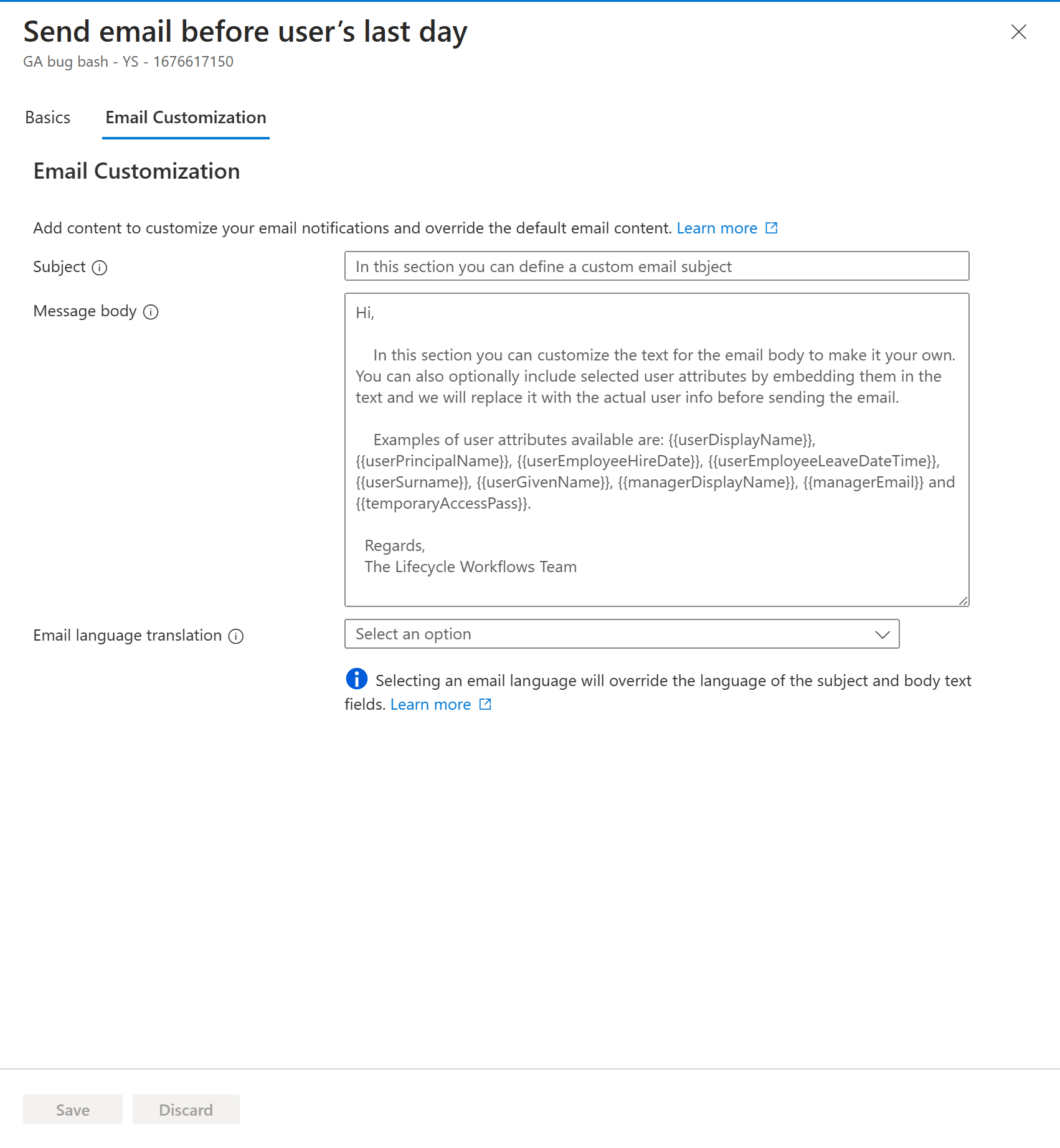
Нажмите кнопку "Сохранить", чтобы записать изменения в настроенном сообщении электронной почты.
Форматирование атрибутов в настраиваемых сообщениях электронной почты
Чтобы дополнительно персонализировать настраиваемые сообщения электронной почты, вы можете воспользоваться преимуществами динамических атрибутов. Поместив динамические атрибуты в определенные атрибуты, вы можете специально вызывать такие значения, как имя пользователя, их созданный временный проход доступа или даже электронную почту руководителя.
Чтобы использовать динамические атрибуты в настраиваемых сообщениях электронной почты, необходимо следовать правилам форматирования. Правильный формат:
{{dynamic attribute}}
На следующем снимок экрана показан пример правильного формата динамических атрибутов в настраиваемом сообщении электронной почты:
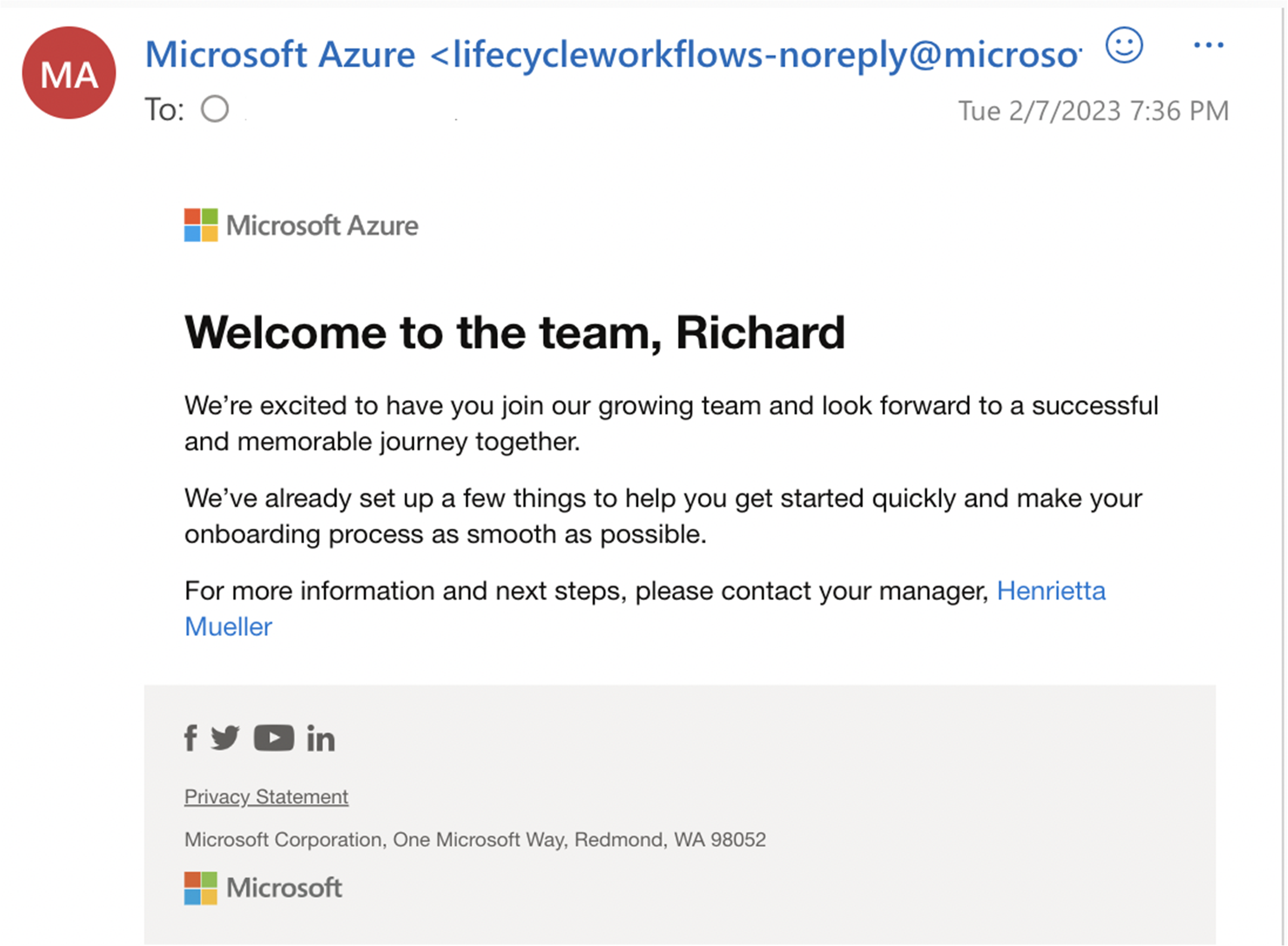
При вводе динамического атрибута электронная почта записывается следующим образом:
Welcome to the team, {{userGivenName}}
We're excited to have you join our growing team and look forward to a successful and memorable journey together.
We've already set up a few things to help you get started quickly and make your onboarding process as smooth as possible.
For more information and next steps, please contact your manager, {{managerDisplayName}}
Полный список динамических атрибутов, которые можно использовать с настраиваемыми электронными письмами, см. в разделе "Динамические атрибуты" в электронной почте.
Использование пользовательской фирменной символики и домена в сообщениях электронной почты, отправленных с помощью рабочих процессов
Вы можете настроить сообщения электронной почты, отправляемые с помощью рабочих процессов жизненного цикла, чтобы иметь собственную фирменную символику компании и использовать свой домен компании. При выборе пользовательской фирменной символики и личного домена каждый электронный адрес, отправляемый с помощью рабочих процессов жизненного цикла, отражает эти параметры.
Чтобы включить эти функции, необходимо выполнить следующие предварительные требования:
- Проверенный домен. Сведения о добавлении личного домена см. в разделе "Управление именами личного домена" в идентификаторе Microsoft Entra.
- Настраиваемый набор фирменной символики в идентификаторе Microsoft Entra, если вы хотите использовать настраиваемую фирменную символику в сообщениях электронной почты. Сведения о настройке фирменной символики организации в клиенте Azure см. в статье "Настройка фирменной символики организации".
Примечание.
Чтобы обеспечить соответствие RFC для отправки и получения электронной почты, рекомендуется использовать домен с соответствующими записями DNS для упрощения проверки электронной почты, таких как SPF, DKIM, DMARC и MX. Дополнительные сведения о маршрутизации электронной почты Exchange Online.
После выполнения предварительных требований выполните следующие действия.
На странице рабочих процессов жизненного цикла выберите параметры рабочего процесса.
В области параметров рабочего процесса выберите домен электронной почты в раскрывающемся списке проверенных доменов.
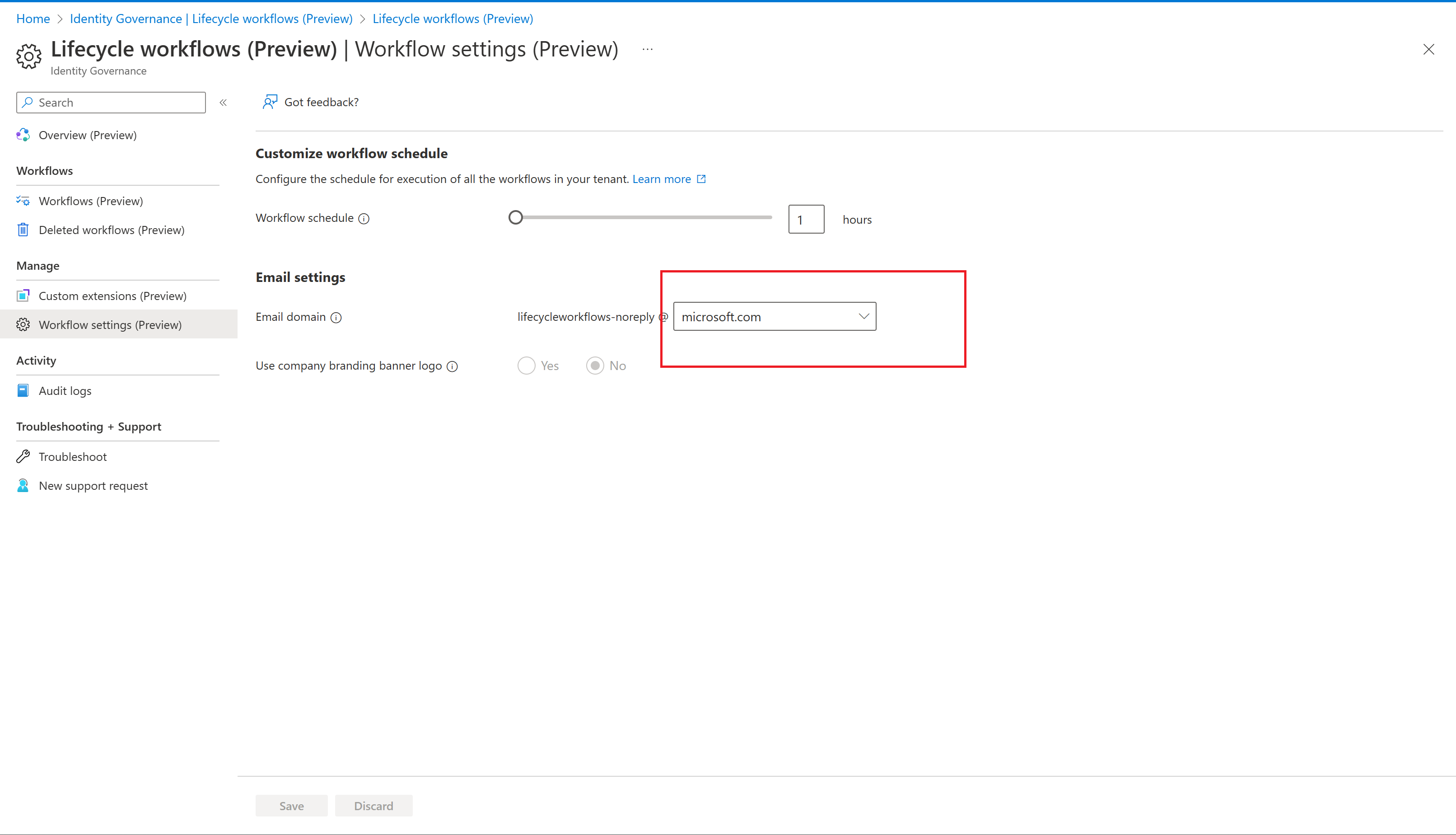
Включите переключатель логотипа фирменной символики компании, если вы хотите использовать фирменную символику компании в сообщениях электронной почты.
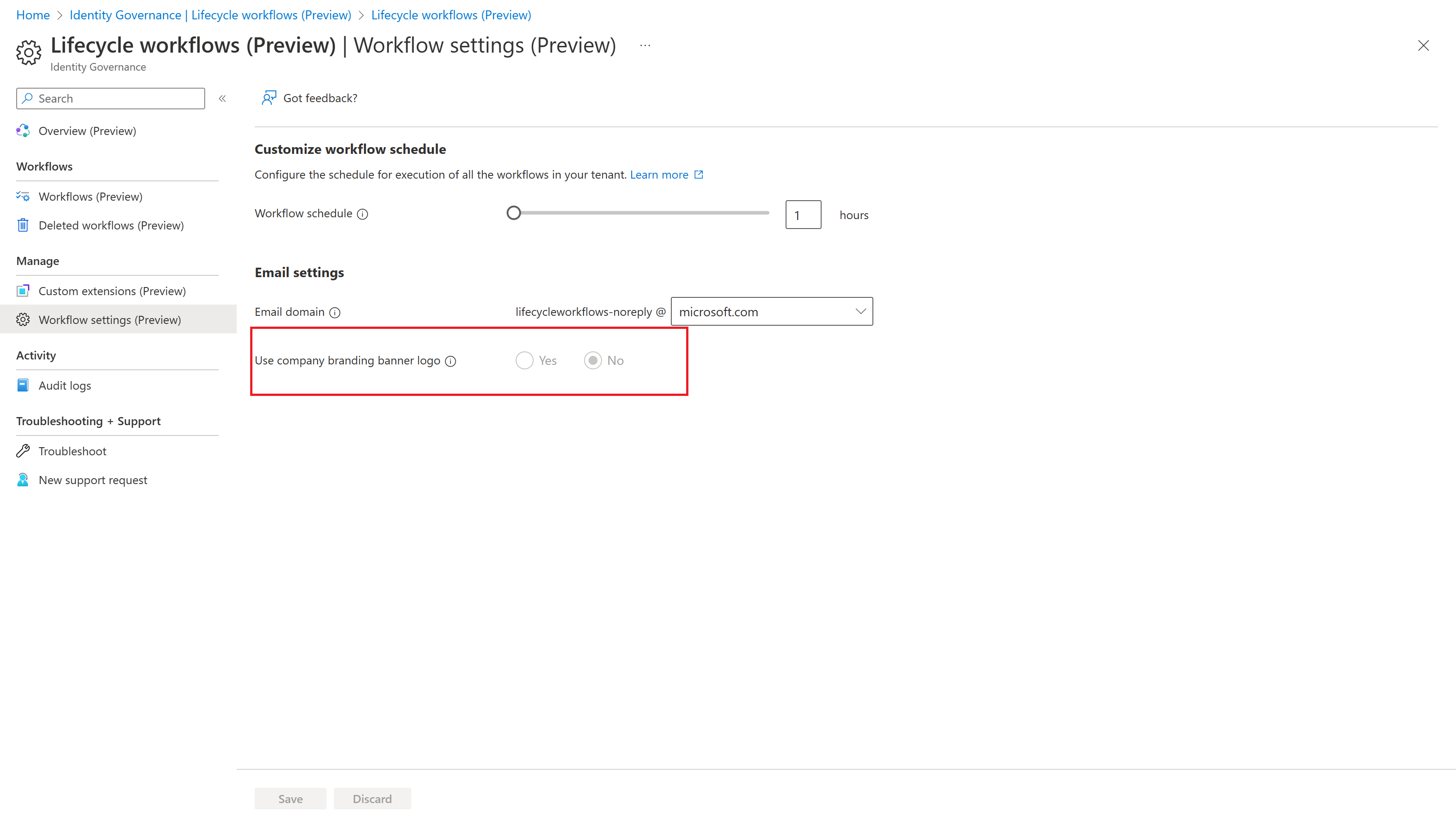
Настройка электронной почты с помощью Microsoft Graph
Сведения о настройке электронной почты с помощью API Microsoft Graph см . в рабочем процессе: createNewVersion.
Настройка параметров пользовательской фирменной символики и рабочего процесса домена с помощью Microsoft Graph
Сведения о включении параметров пользовательской фирменной символики и параметров домена в рабочих процессах жизненного цикла с помощью API Microsoft Graph см. в разделе lifecycleManagementSettings "Тип ресурса".